Beberapa kali Tim Kompiwin telah membahas soal kerusakan komputer yang diawali dengan kode error 0x800…., memang jenis permasalahan ini sangat umum terjadi bagi para pengguna diluar sana, jadi kamu gak perlu khawatir lagi, sebab di bawah sudah disediakan tutorial cara mengatasi error 0x80070020.
Tetapi sebelum itu, apakah ada yang penasaran kerusakan ini muncul dari mana? Kan ada tuh ketika kita usai menjalankan program sesuatu, tiba-tiba pesan notifikasi itu muncul tanpa alasan tertentu.
Nah khusus buat kode error 0x80070020 yang satu ini, biasanya akan muncul ketika pengguna mencoba untuk mengunduh file data pembaruan Windows. Selain itu, pengguna juga Windows juga sering mengalami kode error 0x800704c7 di Windows Update.
Waspada buat kamu, karena hal ini bisa menyerang jenis operating Windows apa saja seperti Windows 10, Windows 8, Windows 8.1, dan terakhir Windows 7.
Penyebab Error 0x80070020
Pertanyaan bukan sampai situ saja, apakah ada faktor lain yang dapat menyebabkan error ini terjadi?
Tentu ada, diatas satu faktor kita sudah sebutkan yaitu berhubungan dengan sistem update Windows. Dan penyebab umum lainnya itu bisa karena ada software yang mengganggu jalannya instalasi.
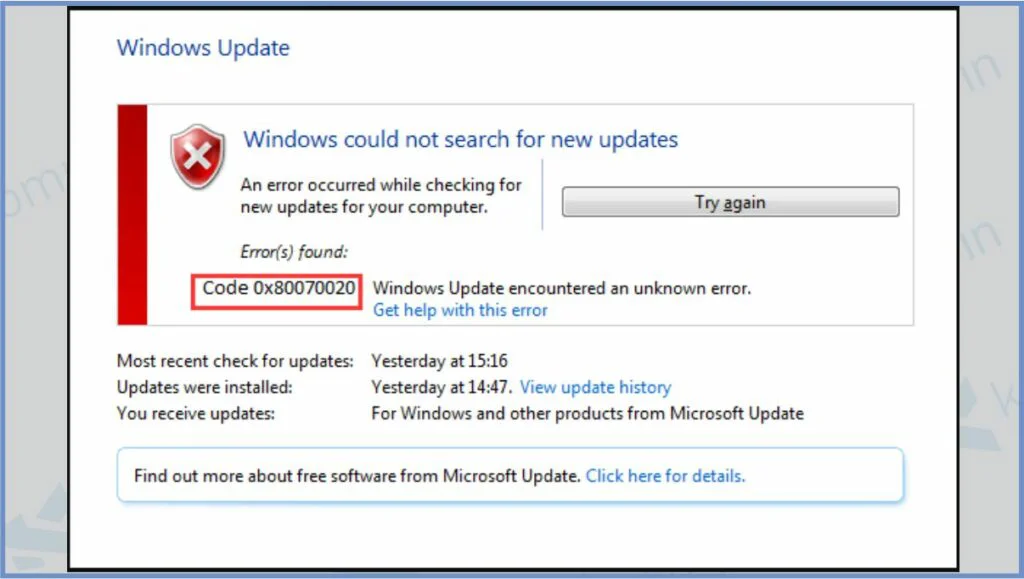
Misalnya antivirus yang memproteksi akses dari luar ke dalam perangkat, kemudian malware yang menghalangi pembaharuan, dan sejenisnya.
Untuk mengatasi kerusakan ini cukup mudah, dibawah kita sudah sediakan beberapa metode yang efektif dan membantu menyelesaikan masalahmu, silahkan simak terus sampai habis.
[powerkit_separator style=”dotted” height=”3″]
Cara Mengatasi Error 0x80070020
Tentunya kita gak mau dong komputer kita dalam masalah, meski kerusakan terbilang cukup medium namun keberadaan error 0x80070020 suka bikin ganjal para penggunanya.
Kenapa? Yang jelas untuk pembaruan sistem software update operating systemnya jadi terhambat, sehingga kita tidak memiliki kesempatan untuk mengupgrade sistem yang lebih terbaru sekaligus memperbaiki segala macam bug.
Untuk lebih lanjut silahkan simak penjelasan dibawah ini :
Cara 1 : Jalankan Perintah CMD
Command Prompt atau yang sering disingkat dengan CMD, dipercaya sangat membantu beberapa permasalahan internal dalam komputer.
User tinggal memasukkan kode yang harus mereka komunikasikan sesuai fungsi penanganan masing-masing.
- Ketuk tombol Start, cari program Command Prompt dan klik kanan untuk Run as administrator.
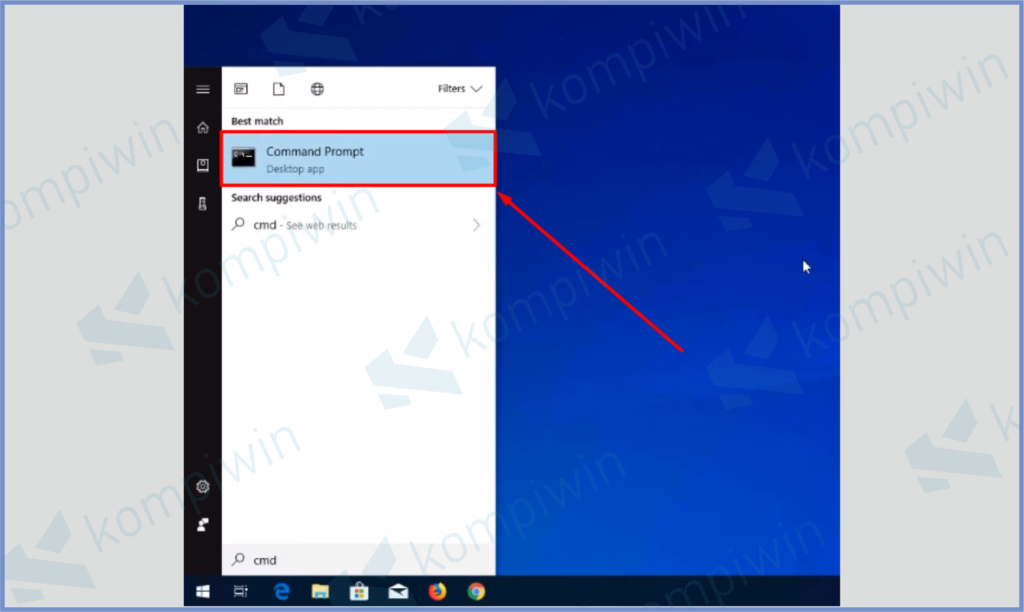
- Setelah terbuka, silahkan ketikkan perintah dibawah ini satu persatu :
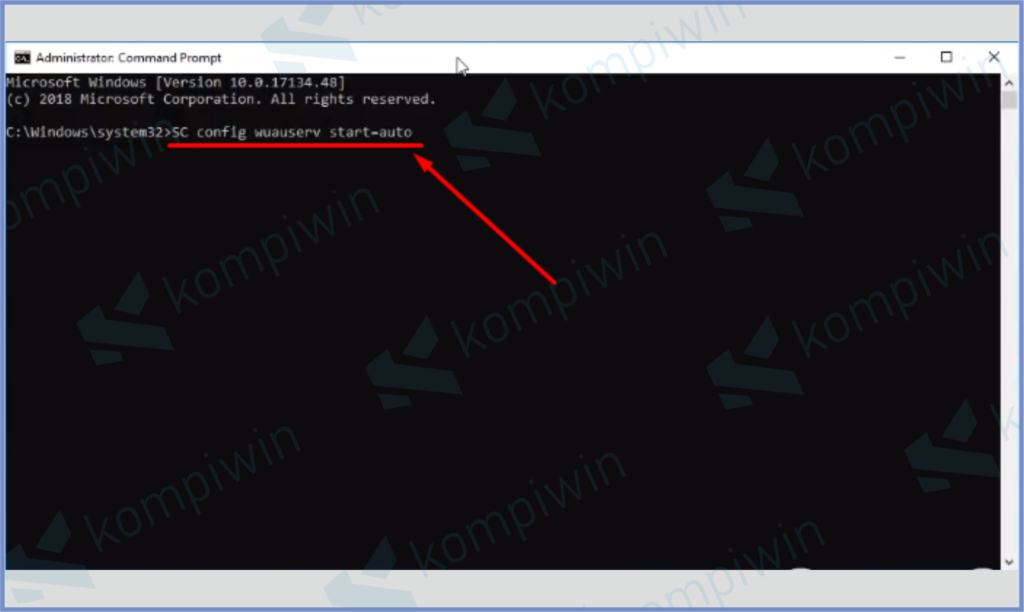
SC config wuauserv start=auto (lalu tekan Enter)
SC config bits start=auto (lalu tekan Enter)
SC config cryptsvc start=auto (lalu tekan Enter)
SC config trustedinstaller start=auto (lalu tekan Enter)
exit (lalu tekan Enter)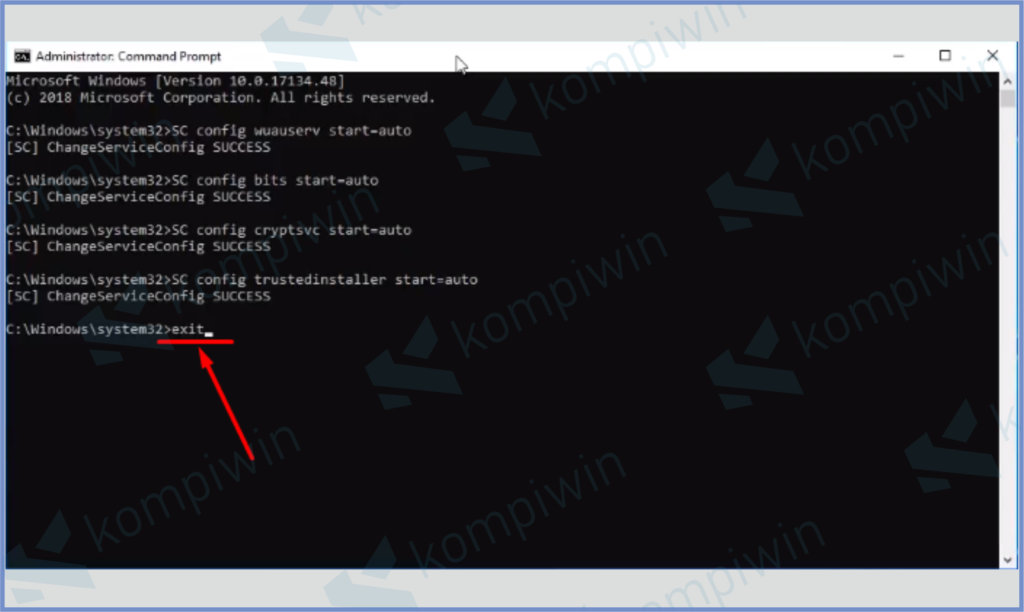
- Terakhir tinggal kamu restart perangkat dan gunakan kembali.
- Selesai.
[powerkit_separator style=”dashed” height=”3″]
Cara 2 : Atur Menggunakan Mode Safe Mode
Metode yang berikutnya ini mungkin sangat asing bagi banyak orang, karena kamu perlu mengaktifkan safe mode yang membuat tampilan interface perangkat jadi lebih compact. Silahkan ikuti perlahan cara berikut ini.
- Klik tombol Start, lalu ketik Recovery Options dan buka program tersebut.
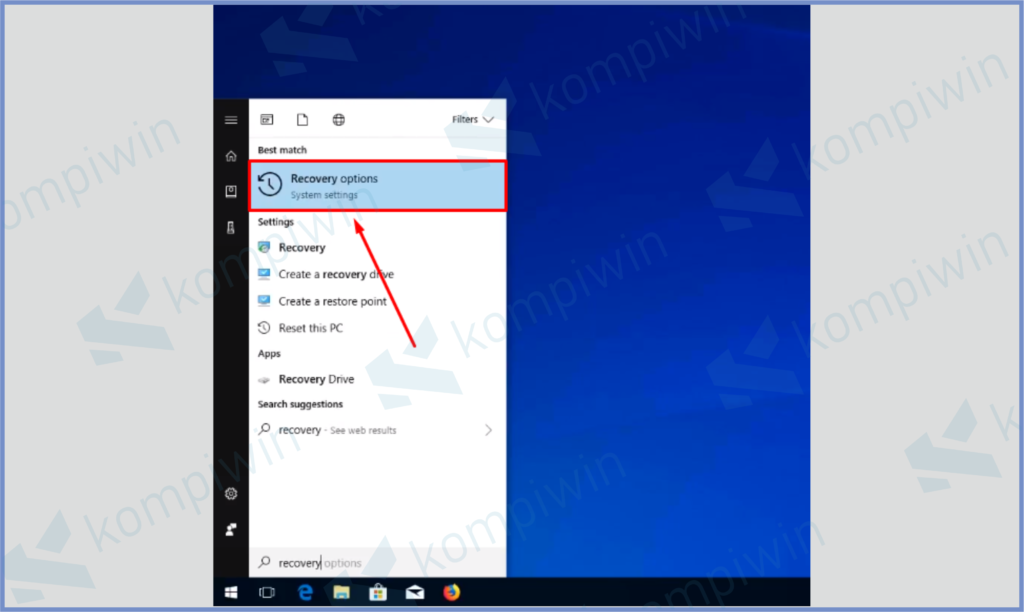
- Kemudian kamu bisa pencet Restart Now pada judul Advance Startup.
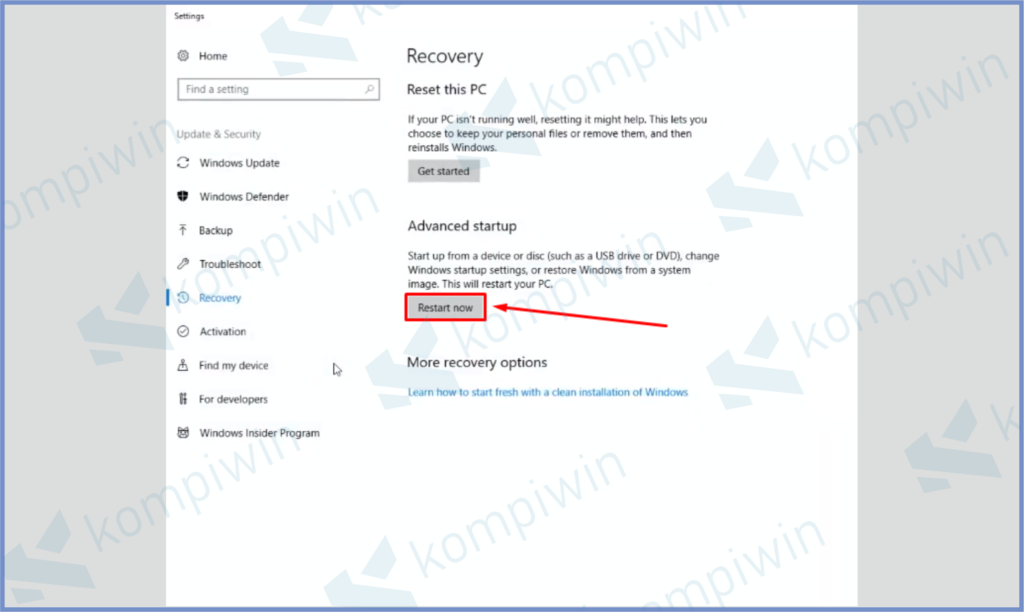
- Tunggu sampai layar berubah menjadi biru, dan disini kamu bisa klik tombol Troubleshoot.
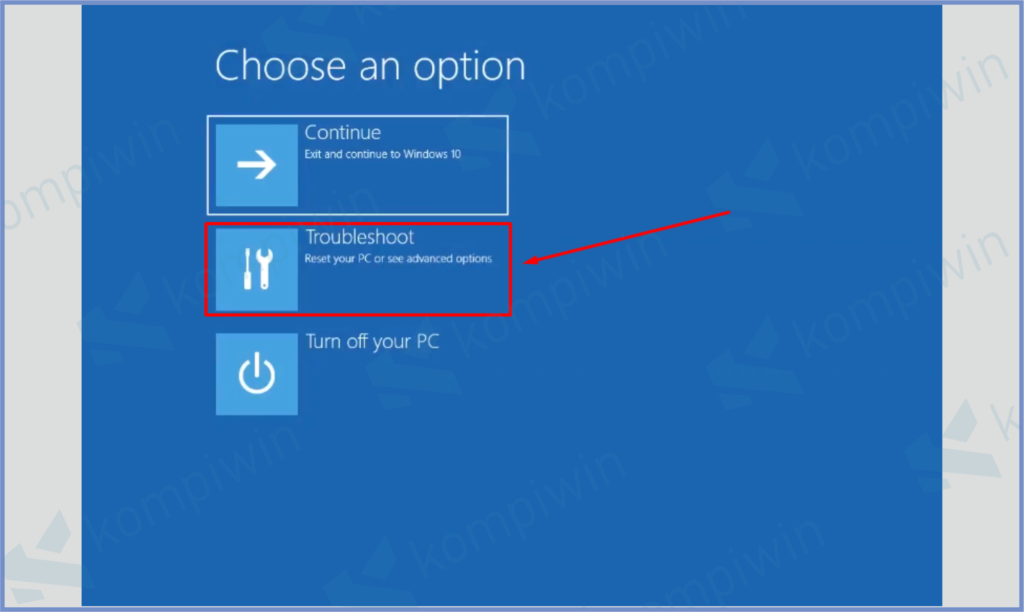
- Setelah itu klik Advance Options.
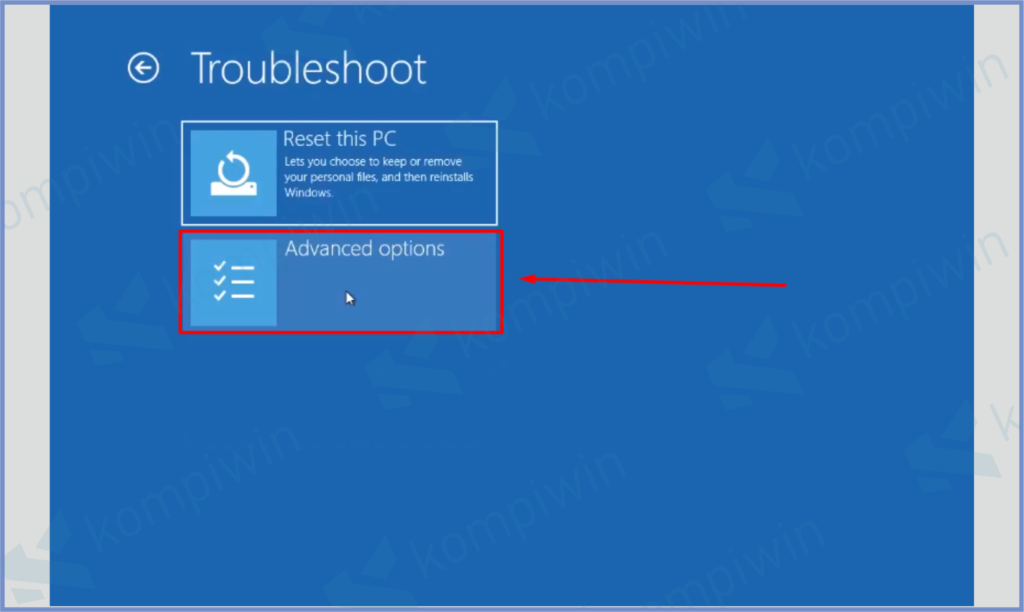
- Berikutnya tap Startup Settings.
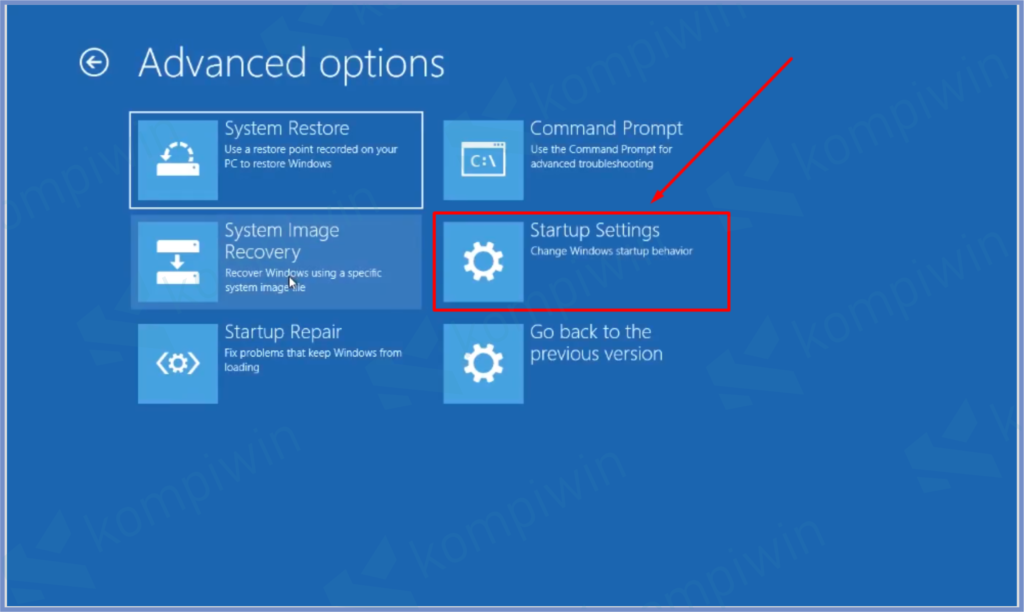
- Dan ketuk Restart.
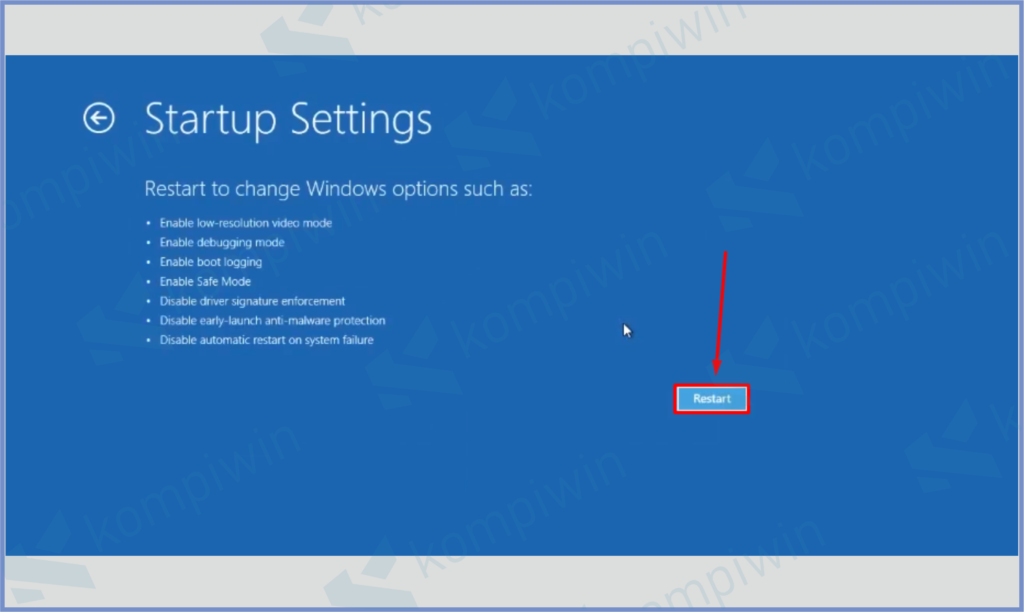
- Tunggu sampai kamu dibawa ke tampilan Startup Settings, jika sudah tekan tombol F4 untuk memilih “Enable Safe Mode”.
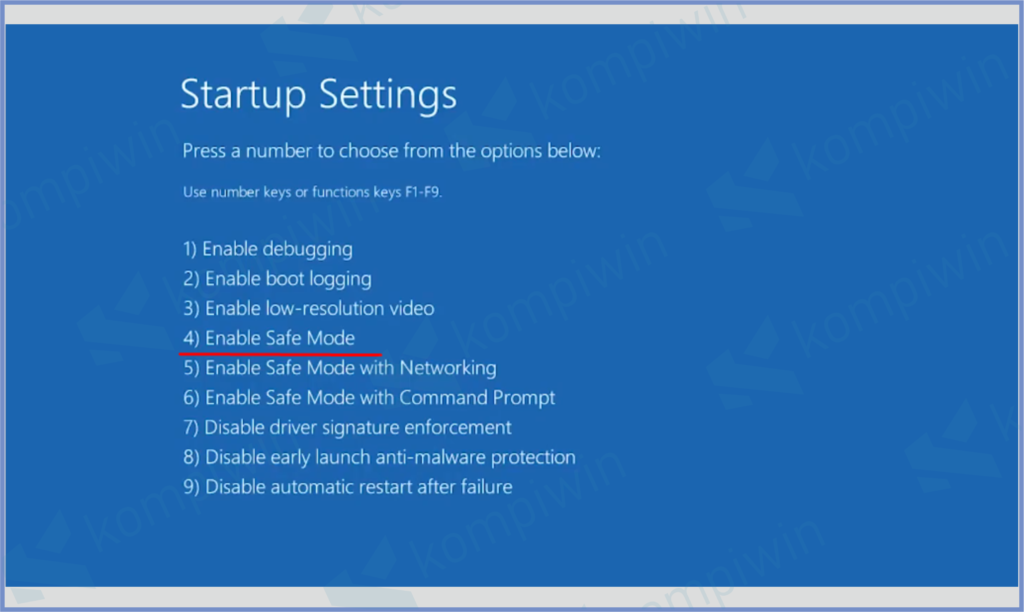
- Tunggu lagi sampai kamu dibawa ke tampilan Windows Safe Mode.
- Lalu buka File Explorer ➜ Local Disk C: ➜ Windows ➜ SoftwareDistribution.
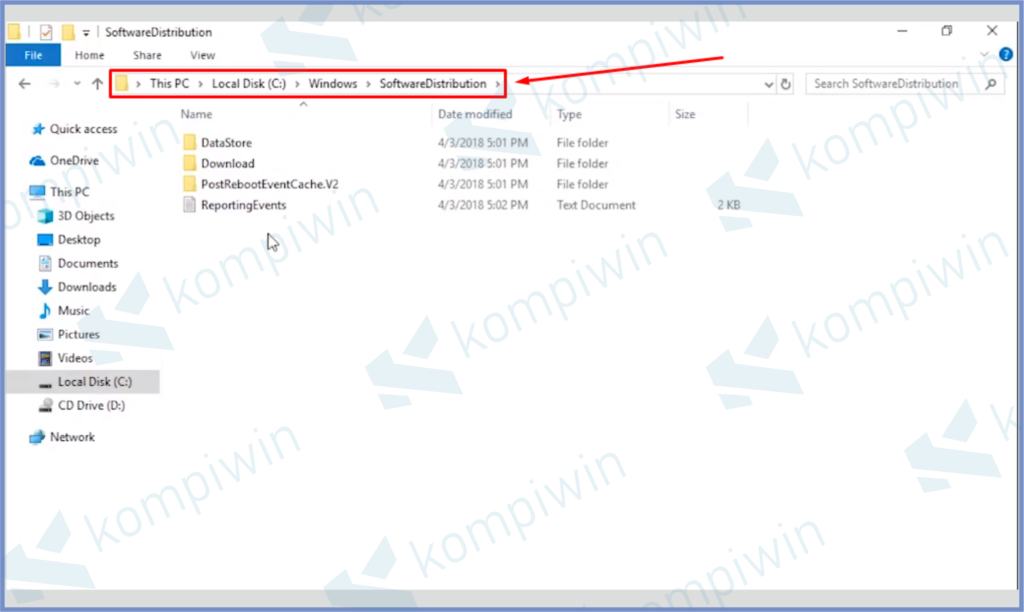
- Hapus semua file yang tersedia disana.
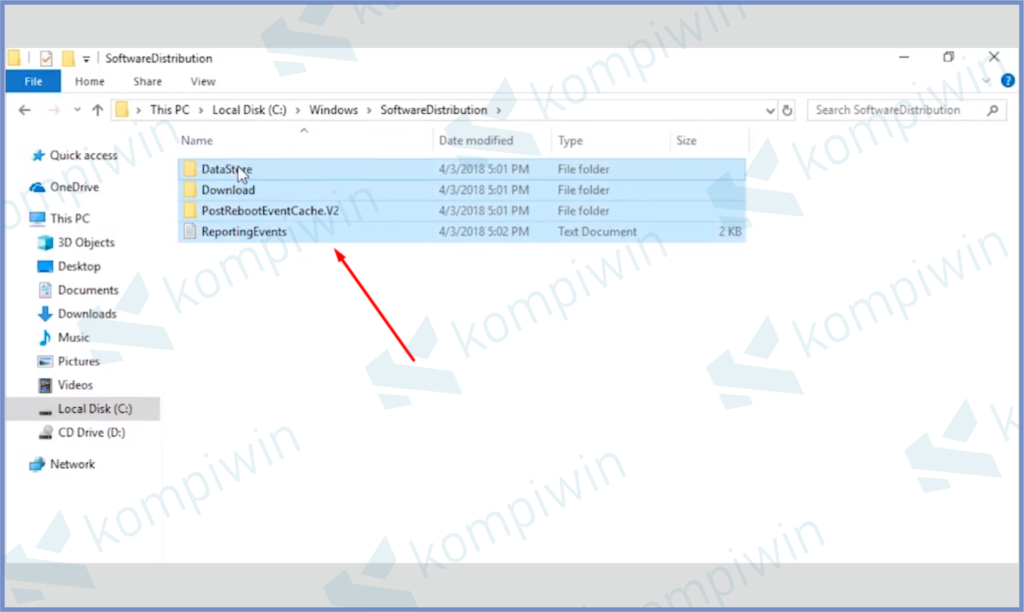
- Terakhir Restart lewat tombol Start
- Selesai.
[powerkit_separator style=”dashed” height=”3″]
Cara 3 : Troubleshoot Windows Update
Cara mengatasi error 0x80070020 yang terakhir ini cukup mudah, tinggal tap run the troubleshoot dan tunggu komputer menyelesaikan masalahnya.
- Buka tombol Start, silahkan ketuk icon gear atau Settings.
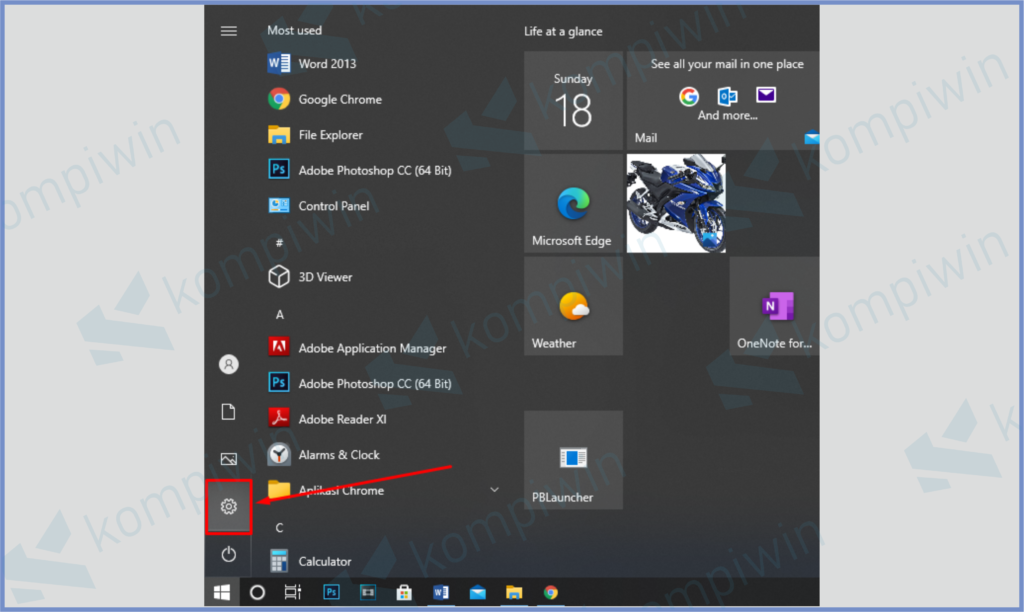
- Setelah terbuka arahkan ke kotak Update & Security.
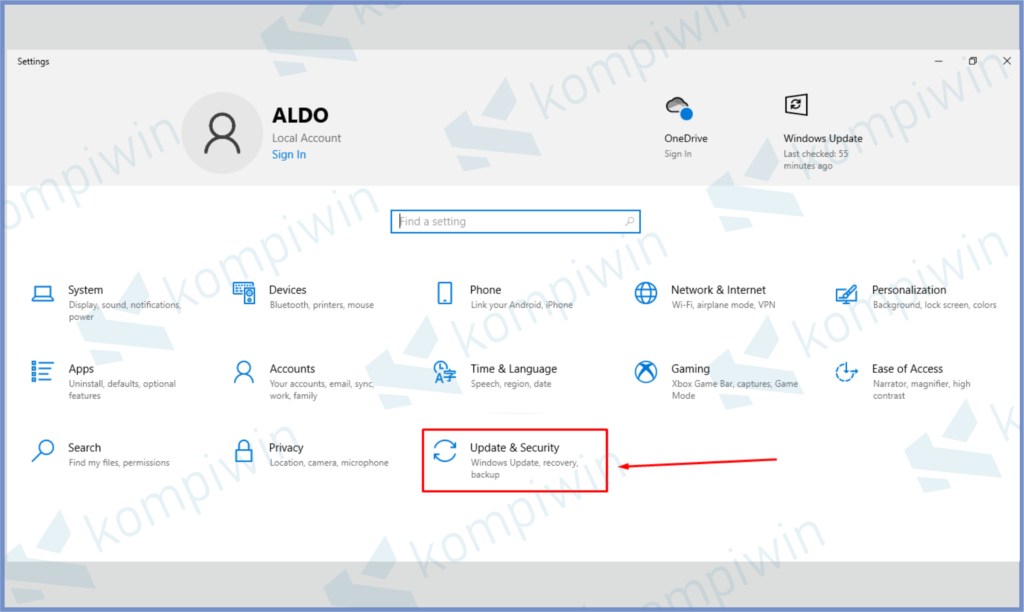
- Lalu ketuk tab menu Troubleshoot yang ada di bagian kiri.
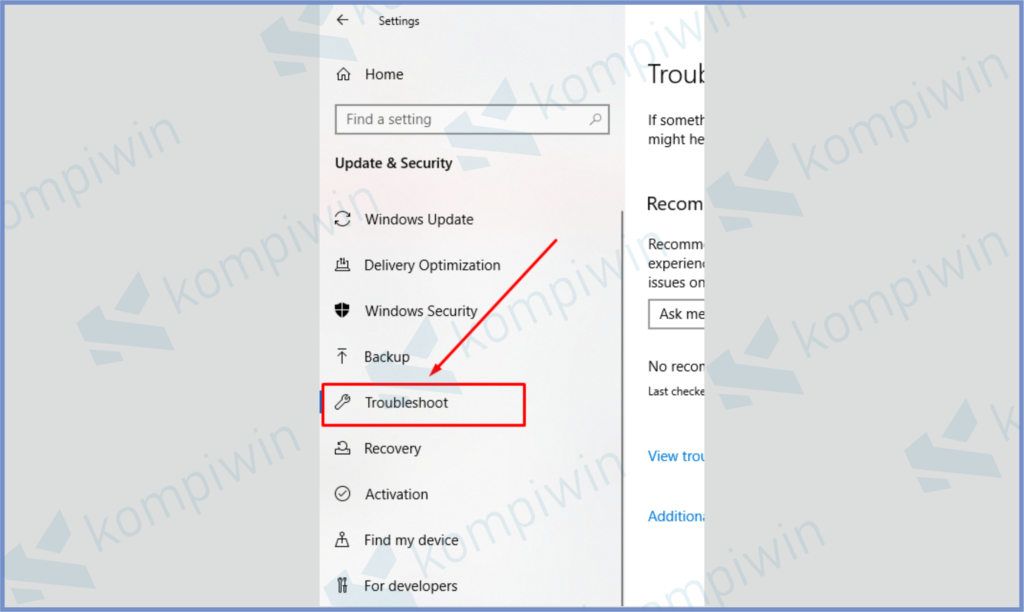
- Scroll kebawah dan temukan Windows Update.
- Tinggal tekan tombol Run the troubleshoot.
- Tunggu prosesnya sampai selesai, dan ikuti petunjuk berikutnya.
- Restart komputer kemudian gunakan kembali.
- Selesai.
[powerkit_separator style=”dotted” height=”3″]
Akhir Kata
Kurang lebih seperti itulah cara mengatasi error 0x80070020, diatas sudah tersedia 3 metode, silahkan coba yang paling efektif dan membantu menyelesaikan masalah. Bantu share ke teman-teman kalian agar artikel ini bermanfaat bagi banyak orang.




